Höfundur:
Frank Hunt
Sköpunardag:
18 Mars 2021
Uppfærsludagsetning:
27 Júní 2024
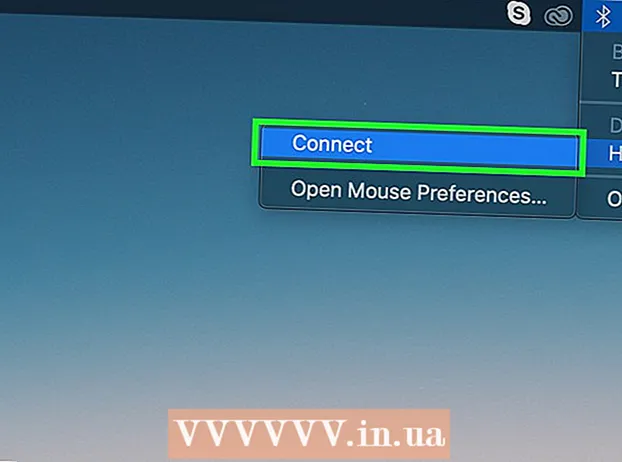
Efni.
- Að stíga
- Aðferð 1 af 3: Pöraðu við þráðlausan móttakara
- Aðferð 2 af 3: Pöruð við Bluetooth mús í Windows
- Aðferð 3 af 3: Pörðu Bluetooth mús á Mac
Þessi wikiHow kennir þér hvernig á að tengja Logitech þráðlausa mús við Windows eða Mac tölvu. Þú getur tengt venjulega þráðlausa mús með USB móttakara sem fylgdi músinni og þú getur tengt Bluetooth mús með stillingum tölvunnar.
Að stíga
Aðferð 1 af 3: Pöraðu við þráðlausan móttakara
 Kveiktu á Logitech músinni. Rofrofinn er staðsettur neðst á músinni.
Kveiktu á Logitech músinni. Rofrofinn er staðsettur neðst á músinni.  Tengdu þráðlausa móttakara. Þráðlausi móttakandinn er lítið USB tæki sem þú getur tengt við hvaða opið USB tengi sem er á tölvunni þinni eða Mac.
Tengdu þráðlausa móttakara. Þráðlausi móttakandinn er lítið USB tæki sem þú getur tengt við hvaða opið USB tengi sem er á tölvunni þinni eða Mac. Ábending: Á borðtölvu eru USB tengin venjulega á bakhlið málsins en á fartölvu eru USB tengin venjulega til hliðar.
 Ýttu á Connect hnappinn. Connect hnappurinn er staðsettur neðst á þráðlausu músinni. Þú gætir þurft að nota bréfaklemma eða eitthvað annað þunnt verkfæri til að ýta á þennan hnapp. Þegar þráðlausa músin tengist móttakara geturðu notað hana á tölvunni eða Mac.
Ýttu á Connect hnappinn. Connect hnappurinn er staðsettur neðst á þráðlausu músinni. Þú gætir þurft að nota bréfaklemma eða eitthvað annað þunnt verkfæri til að ýta á þennan hnapp. Þegar þráðlausa músin tengist móttakara geturðu notað hana á tölvunni eða Mac. - Sumar Logitech þráðlausar mýs eru með Channel takka neðst. Ef þráðlausa músin þín er með slíkan hnapp skaltu ýta á hann til að velja rás áður en þú parar músina við þráðlausa móttakara.
Aðferð 2 af 3: Pöruð við Bluetooth mús í Windows
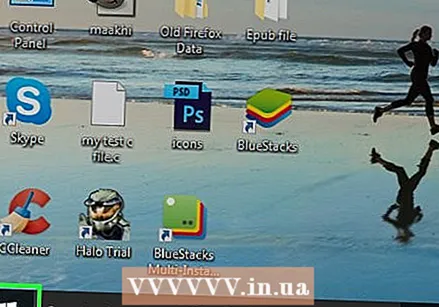 Opið
Opið 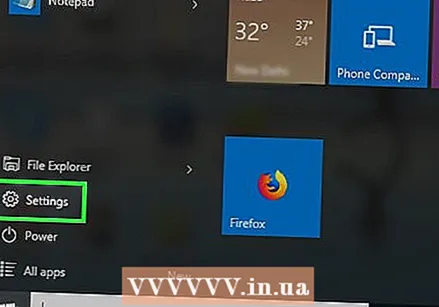 Smelltu á
Smelltu á  Smelltu á Tæki. Þetta er annar kosturinn í valmyndinni Stillingar. Það er táknið sem líkist iPod og lyklaborði.
Smelltu á Tæki. Þetta er annar kosturinn í valmyndinni Stillingar. Það er táknið sem líkist iPod og lyklaborði.  Smelltu á + Bættu við Bluetooth eða öðru tæki . Það er efst í valmyndinni Tæki í stillingarvalmyndinni. Ef þú sérð þennan möguleika ekki efst í valmyndinni skaltu smella á „Bluetooth eða önnur tæki“ í vinstri skenkur. Þú munt sjá yfirlit yfir öll tiltækt Bluetooth tæki.
Smelltu á + Bættu við Bluetooth eða öðru tæki . Það er efst í valmyndinni Tæki í stillingarvalmyndinni. Ef þú sérð þennan möguleika ekki efst í valmyndinni skaltu smella á „Bluetooth eða önnur tæki“ í vinstri skenkur. Þú munt sjá yfirlit yfir öll tiltækt Bluetooth tæki.  Kveiktu á Logitech músinni. Rofrofi er staðsettur neðst á músinni.
Kveiktu á Logitech músinni. Rofrofi er staðsettur neðst á músinni.  Ýttu á Connect hnappinn. Connect hnappurinn er staðsettur neðst á þráðlausu músinni. Þú gætir þurft að nota bréfaklemma eða eitthvað annað þunnt verkfæri til að ýta á þennan hnapp.
Ýttu á Connect hnappinn. Connect hnappurinn er staðsettur neðst á þráðlausu músinni. Þú gætir þurft að nota bréfaklemma eða eitthvað annað þunnt verkfæri til að ýta á þennan hnapp. - Sumar Logitech þráðlausar mýs eru með Channel hnapp neðst. Ef þráðlausa músin þín er með slíkan hnapp skaltu ýta á hann til að velja rás áður en þú parar músina í gegnum Bluetooth.
 Smelltu á þráðlausu músina. Nafn Logitech þráðlausrar músar birtist í Bluetooth valmyndinni eða valmyndinni „Önnur tæki“ á tölvunni þinni þegar hún skynjar þráðlausu músina þína. Smelltu á það þegar þú sérð það. Þráðlausa músin þín verður skráð í Bluetooth valmyndinni eða valmyndinni „Önnur tæki“.
Smelltu á þráðlausu músina. Nafn Logitech þráðlausrar músar birtist í Bluetooth valmyndinni eða valmyndinni „Önnur tæki“ á tölvunni þinni þegar hún skynjar þráðlausu músina þína. Smelltu á það þegar þú sérð það. Þráðlausa músin þín verður skráð í Bluetooth valmyndinni eða valmyndinni „Önnur tæki“.
Aðferð 3 af 3: Pörðu Bluetooth mús á Mac
 Smelltu á
Smelltu á  Smelltu á Opnaðu Bluetooth stillingar. Þessi valkostur er neðst í Bluetooth valmyndinni. Þú munt sjá lista yfir öll Bluetooth tæki sem eru pöruð við þinn Mac.
Smelltu á Opnaðu Bluetooth stillingar. Þessi valkostur er neðst í Bluetooth valmyndinni. Þú munt sjá lista yfir öll Bluetooth tæki sem eru pöruð við þinn Mac.  Kveiktu á Logitech músinni. Rofrofi er staðsettur neðst á músinni.
Kveiktu á Logitech músinni. Rofrofi er staðsettur neðst á músinni.  Ýttu á Connect hnappinn. Connect hnappurinn er staðsettur neðst á þráðlausu músinni. Þú gætir þurft að nota bréfaklemmu eða eitthvað annað þunnt verkfæri til að ýta á þennan hnapp.
Ýttu á Connect hnappinn. Connect hnappurinn er staðsettur neðst á þráðlausu músinni. Þú gætir þurft að nota bréfaklemmu eða eitthvað annað þunnt verkfæri til að ýta á þennan hnapp. - Sumar Logitech þráðlausar mýs eru með Channel takka neðst. Ef þráðlausa músin þín er með slíkan hnapp skaltu ýta á hann til að velja rás áður en þú parar músina í gegnum Bluetooth.
 Smelltu á Tengjast. Þegar þinn Mac uppgötvar þráðlausu músina verður hún skráð í Bluetooth tækjunum á Mac-tölvunni þinni. Smelltu á „Tengjast“ eða Tengja hnappinn á móti. Það mun segja "Connected" á listanum yfir Bluetooth tæki á Mac þínum þegar það er parað.
Smelltu á Tengjast. Þegar þinn Mac uppgötvar þráðlausu músina verður hún skráð í Bluetooth tækjunum á Mac-tölvunni þinni. Smelltu á „Tengjast“ eða Tengja hnappinn á móti. Það mun segja "Connected" á listanum yfir Bluetooth tæki á Mac þínum þegar það er parað.



